ملاحظة: نرغب في تزويدك بأحدث محتوى تعليمات لدينا بأسرع ما يمكن وبلغتك الخاصة. وقد تمت ترجمة هذه الصفحة آلياً وقد تحتوي على أخطاء نحوية أو أخطاء تتعلق بالدقة. كما نهدف إلى أن يكون هذا المحتوى مفيداً لك. هل يمكنك إخبارنا إذا كانت المعلومات مفيدة لك في أسفل هذه الصفحة؟ إليك المقالة بالغة الإنجليزية لسهولة الرجوع إليها.
ملاحظة: تم تحقيق الغرض المطلوب من هذه المقالة وستتم إزالتها قريباً. لمنع مشاكل "لم يتم العثور على الصفحة"، نقوم بإزالة الارتباطات التي نعرف ماهيتها. إذا قمت بإنشاء ارتباطات تؤدي إلى هذه الصفحة، يُرجى إزالتها وسنقوم معاً بالحفاظ على اتصال الويب.
بغض النظر عن كون القوائم والمكتبات صغيرة أو كبيرة، إلا أنها تعد بالغة الأهمية لاستخدام SharePoint 2010 بطرق متعددة. ولكن عندما تحتوي قائمة أو مكتبة على عدد كبير من العناصر، فإنك تحتاج إلى تخطيطها وتنظيمها بعناية والحرص على كيفية الوصول إلى البيانات. يمكنك عن طريق تخطيط ميزات القوائم والمكتبات الرئيسية واستخدامها ضمان عثورك والمستخدمين الآخرين على المعلومات بسرعة دون التأثير سلباً على أداء بقية الموقع.
ملاحظة: هذا الموضوع مخصص ل# مستخدمي SharePoint 2010 فقط. اذا كنت تستخدم Office 365 او SharePoint Online، راجع اداره قوائم كبيره و# المكتبات في Office 365. اذا كنت تستخدم SharePoint 2013 او SharePoint 2016، راجع اداره القوائم و# المكتبات في SharePoint 2013 و SharePoint 2016 الكبيره
ملاحظة: يتأثر أداء أي موقع من مواقع SharePoint، لا سيما ذلك الذي يحتوي على قوائم ومكتبات تحتوي على عناصر عديدة، مباشرة بالقرارات التي تُتخذ عند إعداد موقع SharePoint وتخطيطه. يمكنك العثور على المزيد من المعلومات حول أداء SharePoint وتخطيط السعة على موقع Microsoft Technet.
في هذه المقالة
نظرة عامة حول قوائم ومكتبات تحتوي على عناصر عديدة
يعتمد SharePoint 2010 القوائم والمكتبات الكبيرة جداً. ويلخص الجدول التالي مواصفات وحدود القوائم والمكتبات التي تحتوي على عناصر عديدة.
|
الميزة |
الحد الأقصى |
|
عدد العناصر في قائمة أو مكتبة |
50 مليون |
|
حجم عنصر ملف فردي أو مرفق عنصر |
2 غيغابايت |
كما ترى، يمكنك تخزين كميات كبيرة من البيانات والملفات في قوائم ومكتبات. ولكن إذا تجاوز استعلام أو عملية قاعدة بيانات حد الموارد أو تقييداتها، فقد يتم حظرك من القيام بهذه العملية لأن الوصول إلى هذه العناصر المتعددة قد يؤثر سلباً على مستخدمي الموقع الآخرين. ولحسن الحظ، تتوفر مجموعة من الاستراتيجيات المباشرة والميزات الأساسية يمكنك استخدامها لتحقيق النتائج التي تريدها وذلك لمنعك من تجاوز هذه التقييدات والحدود. ويمكن لجميع المستخدمين تطويق الحد في خلال نافذة زمنية محددة، ويمكنك من خلال إذن مناسب أيضاً استخدام حد أعلى بواسطة تعليمة برمجية.
ما السر وراء الرقم 5000 هذا؟
لتقليل اتصال قاعدة البيانات، يستخدم SQL Server عادةً تأمين مستوى الصفوف كاستراتيجية لضمان دقة التحديثات من دون التأثير سلباً على المستخدمين الآخرين الذين يقومون بالوصول إلى الصفوف الأخرى. ومع ذلك، إذا تسببت عملية قراءة أو كتابة إلى قاعدة البيانات، كاستعلام مثلاً، في تأمين أكثر من 5.000 صف مرة واحدة، فسيكون تصعيد التأمين مؤقتاً للجدول بأكمله أكثر فاعلية بالنسبة إلى SQL Server حتى تكتمل عملية قاعدة البيانات. لاحظ أن الرقم الفعلي ليس دومًا 5.000 ويمكن أن يختلف استنادًا إلى الموقع الخاص بك ومقدار النشاط في قاعدة البيانات وتكوين الموقع. وعند حدوث تصعيد التأمين هذا، يتم منع المستخدمين الآخرين من الوصول إلى الجدول. وفي حالة حدوث ذلك مراراً، سيعاني المستخدمون انخفاضًا في أداء النظام. لذلك تعد العتبات والحدود أساسية للمساعدة على تقليل تأثير عمليات قاعدة البيانات التي تستخدم الموارد بشكل كبير، والوفاء باحتياجات المستخدمين كلهم.
ماذا يحدث في الخلفية عند الوصول إلى عناصر عديدة في قائمة أو مكتبة؟
يلخص الرسم التوضيحي التالي النقاط الرئيسية حول ما يحدث في الخلفية، عند الوصول إلى عناصر عديدة في قائمة أو مكتبة.
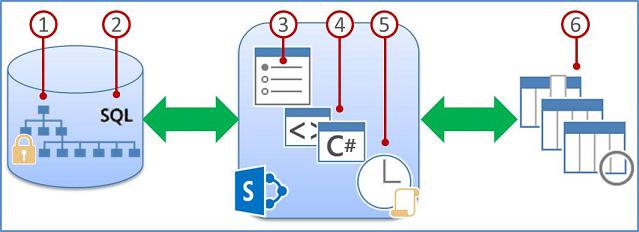
1. يمكن أن يستخدم العمال المعلوماتيون طرق عرض وأنماطاً وحدود صفحات مناسبة لزيادة سرعة عرض البيانات في الصفحة.
2. تقوم طرق العرض ذات فهارس الأعمدة التي تمت تصفيتها (وعمليات أخرى) بإنشاء استعلامات قواعد بيانات تحدد مجموعة فرعية من الأعمدة والصفوف وترجع هذه المجموعة الفرعية إلى جهاز الكمبيوتر.
3. ويمكن لمسؤولي المزرعة تحديد نوافذ زمنية مخصصة لجميع المستخدمين، للقيام بعمليات غير محدودة أثناء الساعات التي هي ليست ساعات ذروة.
4. يمكن للمطورين ذوي الامتيازات استخدام تجاوزات نموذج كائن لزيادة العتبات والحدود مؤقتاً لتطبيقات مخصصة.
5. تستخدم العتبات والحدود للمساعدة على تقييد العمليات وموازنة الموارد للعديد من المستخدمين المتزامنين.
6. يتم تخزين بيانات القائمة أو المكتبة في مجموعة مواقع مشتركة في جدول قاعدة بيانات SQL Server، تستخدم الاستعلامات والفهارس وعمليات التأمين للحفاظ على الأداء الكلي والمشاركة والدقة.
كابحات الموارد وحدودها
يلخص الجدول التالي معلومات حول كابحات الموارد وحدودها التي تحتاج إلى العلم بها. ويتم تعيين هذه الكابحات والحدود في صفحة "تقييد الموارد" في "الإدارة المركزية". اتصل بالمسؤول لديك لمعرفة حدود موقعك وطلباته الخاصة.
ملاحظة: لمساعدة الإدارة المركزية، لا يخضع مسؤول الكمبيوتر لكمبيوتر الواجهة الأمامية ومالك موقع الإدارة المركزية الذي يصل إلى قائمة أو مكتبة تحتوي على عناصر متعددة لتقييدات الموارد وحدودها التالية.
|
العتبة
|
القيمة
|
الوصف |
|
عتبة طريقة عرض القائمة |
5,000 |
تعيين الحد الأقصى لعدد عناصر القائمة أو المكتبة التي يمكن لعملية قاعدة بيانات ـ كالاستعلام ـ معالجتها مرة واحدة. يتم حظر العمليات التي تتجاوز هذا الحد. لكي تحظى ببعض الوقت لوضع خطط بديلة، يحذرك SharePoint 2010 في صفحة "إعدادات القائمة" عند تجاوز القائمة حد 3.000 عنصر. ويحتوي التحذير على ارتباط تعليمات إلى هذا الموضوع. |
|
حد الأذونات الفريدة |
50,000 |
يحدد الحد الأقصى المسموح به لعدد الأذونات الفريدة لقائمة أو مكتبة. وكلما قمت بقطع توريث الأذونات لعنصر أو مجلد، يتم احتسابه كإذن واحد فريد تجاه هذا الحد. وإذا حاولت إضافة عنصر يؤدي إلى الوصول إلى هذا الحد، يتم منعك من القيام بذلك. |
|
حد حجم الصف |
6 |
تعيين الحد الأقصى لعدد صفوف الجدول الداخلية لقاعدة البيانات والمستخدمة لعنصر قائمة أو مكتبة. لتوسيع القوائم العريضة ذات الأعمدة المتعددة، يتم التفاف كل عنصر في العديد من صفوف الجدول الداخلية، يصل عددها حتى 6 صفوف وإجمالي حجمها 8000 بايت (باستثناء المرفقات). على سبيل المثال، إذا كانت لديك قائمة تحتوي على أعمدة عديدة صغيرة وتضم مئات الأعمدة بقيم نعم/لا، يمكنك تجاوز هذا الحد، وفي هذه الحالة لن تتمكن من إضافة مزيد من الأعمدة بقيم نعم/لا إلى القائمة ولكن يبقى بإمكانك إضافة أعمدة من نوع مختلف. ملاحظة: يمكن لمسؤولي المزرعة فقط تعيين هذا الحد باستخدام نموذج الكائن، وليس عبر واجهة المستخدم. |
|
عتبة البحث في طريقة عرض القائمة |
8 |
تحدد الحد الأقصى لعدد عمليات الربط، مثل تلك التي تستند إلى البحث، أو شخص/مجموعة، أو أعمدة حالة سير العمل. إذا كان الاستعلام يستخدم أكثر من ثمانية أعمدة، يتم حظر العملية. ومع ذلك، يمكن تحديد الأعمدة المراد استخدامها برمجياً باستخدام طريقة عرض أكبر يمكن تعيينها من خلال نموذج الكائن. |
|
عتبة طريقة عرض القائمة للمدققين والمسؤولين |
20,000 |
تعيين الحد الأقصى لعدد عناصر القائمة أو المكتبة التي يمكن لعملية قاعدة بيانات ـ كالاستعلام ـ معالجتها مرة واحدة عندما يتم تنفيذها من قِبل مدقق أو مسؤول تتوفر لديه الأذونات المناسبة. ويعمل هذا الإعداد بالاشتراك مع السماح بتجاوز نموذج الكائن. |
|
السماح بتجاوز نموذج الكائن |
Y |
تحدد ما إذا كان بإمكان المطورين تنفيذ عمليات قواعد البيانات، مثل الاستعلامات، التي تتطلب تجاوز عتبة طريقة عرض القائمة إلى حد أعلى يتم تحديده بواسطة عتبة طريقة عرض القائمة للمدققين والمسؤولين. يجب أن يقوم مسؤول المزرعة بتمكين تجاوز نموذج الكائن، ومن ثم يحق للمطورين ذوي الأذونات المناسبة الطلب برمجيًا بأن يستخدم الاستعلام الخاص بهم عتبة طريقة عرض القائمة للاستفادة منها. |
|
النافذة الزمنية اليومية |
بلا |
يحدد فترة زمنية يتم خلالها تجاهل عتبات الموارد وحدودها. يمكن لمسؤول المزرعة تكوين نافذة زمنية أثناء ساعات "غير أوقات الذروة" بزيادات 15 دقيقة حتى 24 ساعة، مثل 6:00 م إلى 10:00 م أو 1:30 ص إلى 5:15 ص. ملاحظة: تبدأ عملية قاعدة البيانات أو الاستعلام ضمن النافذة الزمنية اليومية وتستمر حتى اكتمالها (أو فشلها) حتى إذا لم تنتهي ضمن النافذة الزمنية المحددة. |
طرق إدارة قوائم ومكتبات تحتوي على عناصر عديدة
توفر المقاطع التالية توصيات وتقنيات وتلميحات لضمان وصولك والمستخدمين الآخرين إلى عناصر عديدة في أي قائمة أو مكتبة بسرعة، والمساعدة على تشغيل موقعك بصورة سلسة.
إنشاء طرق عرض تمت تصفيتها استناداً إلى فهارس أعمدة
لإنشاء طريقة عرض لتصفية عدد كبير من العناصر بسرعة، يجب فهرسة العمود الأول الذي تقوم بتحديده في عامل التصفية. وقد تتم فهرسة الأعمدة الأخرى التي تقوم بتحديدها في عامل تصفية طريقة العرض أو عدم فهرستها، ولكن لا تستخدم طريقة العرض هذه الفهارس. تحتاج أيضاً إلى التأكد من أن العمود الأول لعامل التصفية لا يرجع عناصر أكثر من عتبة طريقة عرض القائمة، حتى وإن كانت النتيجة النهائية لطريقة العرض التي تمت تصفيتها تعرض أقل من عتبة طريقة عرض القائمة.
إذا كان العمود الأول من عامل التصفية يرجع عناصر أكثر من عتبة طريقة عرض القائمة، يمكنك استخدام عامل تصفية مكون من عمودين أو أكثر. عندما تقوم بتعريف طريقة عرض عامل التصفية التي تستخدم عمودين أو أكثر، باستخدام عامل التشغيل AND الذي يقوم عادة بحد إجمالي العناصر المعروضة. ولكن حتى في هذه الحالة، لا يزال عليك تحديد العمود الذي يحتمل أن يقوم بعرض مقدار أقل من البيانات كالعمود الأول في عامل التصفية. لاحظ أن استخدام عامل التصفية OR يزيد دومًا عدد العناصر المعروضة ولا يكون فعالاً في مثل هذه الحالات.
إذا كنت تقوم بتصفية قائمة حسب حقل مفهرس، فتحقق من العناصر المحذوفة في سلة المحذوفات. لا يتم بالفعل حذف العناصر الموجودة في سلة المحذوفات من قاعدة البيانات الموجودة على الخادم حتى تتم إزالتها من سلة المحذوفات. وإذا كان العدد الإجمالي للعناصر المصفاة في القائمة وفي سلة المحذوفات أكبر من حد "عتبة القائمة"، فقد تحصل على مجموعة غير كاملة من النتائج، أو لا تحصل على أية نتائج على الإطلاق.
إذا كنت مطورًا، يمكنك برمجيًا استخدام فهرس مركب في العمود الأول. يستند الفهرس المركب إلى عمودين، أساسي و ثانوي، ويمكن استخدام أي منهما للوصول إلى البيانات بسرعة.
فيما يلي بعض الاقتراحات لطرق العرض النموذجية التي تعمل جيداً مع الأعمدة المفهرسة:
|
للتصفية حسب: |
فهرسة: |
على سبيل المثال: |
|
العناصر التي تم تغييرها حديثاً |
العمود تاريخ التعديل |
ل# عرض العناصر التي تم تغييرها الاسبوع الماضي فقط، قم ب# تطبيق عامل التصفيه تاريخ التعديل اكبر من [اليوم]-7 |
|
عناصر جديدة |
العمود تاريخ الإنشاء |
ل# انشاء طريقه عرض ل# العناصر التي تمت اضافتها الاسبوع الماضي فقط، قم ب# تطبيق عامل التصفيه تاريخ الانشاء اكبر من [اليوم]-7 |
|
العناصر |
العمود إنشاء بواسطة |
ل# انشاء طريقه عرض ل# العناصر التي يمكنك اضافتها فقط، قم ب# تطبيق عامل التصفيه انشاء ب# واسطه يساوي [انا] |
|
العناصر المستحقة اليوم |
العمود تاريخ الاستحقاق (تقوم أنت بإنشائه في قائمة أو مكتبة) |
ل# انشاء طريقه عرض فقط ل# العناصر ب# تاريخ استحقاق اليوم، قم ب# تطبيق عامل التصفيه تاريخ الاستحقاق يساوي [اليوم] |
|
تحديثات لوحة المناقشة |
العمود تاريخ التحديث الأخير |
لإنشاء طريقة عرض للمناقشات التي تم تحديثها الشهر الماضي فقط، قم بتطبيق عامل التصفية تاريخ التحديث الأخير أكبر من [اليوم]-30. |
|
ملفات الأرشيف في مكتبة مستندات |
تاريخ التعديل |
لإنشاء طريقة عرض فقط للمستندات التي لم يتم تغييرها منذ عام 2006 (التي تريد أرشفتها بعد ذلك)، قم بتطبيق عامل التصفية Date Modified is less than December 31st 2006 |
|
البحث عن مجموعة فرعية من البيانات المالية |
المنطقة، السنة (كفهرسين بسيطين) |
لإنشاء طريقة عرض لبيانات مالية لمنطقة "الشمال الشرقي" عام 2008، قم بتطبيق عامل التصفية Region equals "NE" AND Year equals 2008؛ لأن عمود "المنطقة" من المحتمل أن يحتوي على قيم أقل من عمود "السنة". |
يمكنك العثور على ارتباطات إلى مزيد من المعلومات حول إنشاء طرق العرض أو تغييرها، وحول الصيغ والدالات التي يمكنك استخدامها لتصفية طرق العرض في المقطع انظر أيضاً.
ملاحظة: حتى عندما تقوم بإنشاء طريقة عرض تمت تصفيتها استنادًا إلى فهارس الأعمدة، ستبقى بعض العمليات الإضافية محظورة لأنها تتطلب الوصول إلى القائمة أو المكتبة بالكامل. تتضمن هذه العمليات ما يلي: إضافة فهرس أو حذفه وإنشاء فرز في تعريف طريقة العرض؛ وعرض إجمالي عمود؛ وإضافة حقول محسوبة أو تحديثها أو حذفها.
تنظيم عناصر في مجلدات
رغم أن المجلدات (وتسمى الحاويات أيضاً) ليست مطلوبة لاستخدام قوائم ومكتبات كبيرة، ولكن ما زال بإمكانك استخدامها للمساعدة على تنظيم البيانات وتحسين فاعلية وصولك إلى البيانات. عندما تقوم بإنشاء مجلد، فإنك تقوم في الخلفية بإنشاء فهرس داخلي. يتم إنشاء هذا الفهرس الداخلي أيضاً لمجلد جذر، أو مستوى أعلى لقائمة أو مكتبة. وعند الوصول إلى عناصر في مجلد، فإنك تستخدم هذا الفهرس الداخلي بفاعلية للوصول إلى البيانات. خذ في اعتبارك أن المجلد يحتوي على مجلدات فرعية، ويُحتسب كل مجلد فرعي كعنصر (ولا يُحتسب أي عنصر في هذا المجلد الفرعي).
حتى عندما يكون عدد العناصر في قائمة أو مكتبة كبيراً جداً، تكون طريقة عرض مجلد واحد على الأقل أسرع من طريقة عرض تقوم بتصفية العدد الإجمالي للعناصر باستخدام عمود مفهرس. وفي بعض الحالات، قد يمكن توزيع جميع العناصر في قائمة أو مكتبة إلى مجلدات متعددة، بحيث لا يزيد محتوى كل مجلد عن خمسة آلاف عنصر.
ومن الأهمية بمكان أن تأخذ ما يلي بعين الاعتبار أثناء استخدام المجلدات لتنظيم قائمة أو مكتبة كبيرة:
-
يمكن أن يحتوي المجلد على عناصر أكثر من عتبة طريقة عرض القائمة، ولكن لتجنب الحظر بواسطة SharePoint 2010، قد تبقى بحاجة إلى استخدام طريقة عرض تمت تصفيتها استناداً إلى فهارس أعمدة.
-
إذا حددت خيار إظهار كافة العناصر بدون مجلدات في المقطع مجلدات عندما تقوم بإنشاء طريقة عرض أو تعديلها في هذه القائمة أو المكتبة، يجب بعد ذلك استخدام عامل تصفية يستند إلى فهرس بسيط لضمان عدم الوصول إلى عتبة طريقة عرض القائمة.
-
يعد من المفيد غالباً جعل طريقة العرض الافتراضية تعرض جميع المجلدات المتوفرة دون تصفية؛ ليتمكن المستخدمون من اختيار المجلد المناسب عند إدراج عناصر جديدة. كما يقلل عرض جميع المجلدات أيضاً من احتمال إضافة العناصر بشكل خطأ خارج المجلدات في قائمة أو مكتبة. ولاحظ أنه لا توجد طريقة تلقائية لنقل عناصر بين المجلدات في قائمة، بخلاف المكتبات.
التحكم في عرض البيانات في صفحة
وبمجرد نقل المجموعة الفرعية من البيانات إلى الكمبيوتر لديك، توجد استراتيجيات إضافية يمكنك استخدامها لزيادة سرعة عرض البيانات في المستعرض.
وحيث تقوم بزيادة حجم التعليمات البرمجية المصدر لـ HTML، في خلفية صفحة ويب، توجد عادةً زيادة مناظرة في زمن عرض الصفحة. وكلما كانت الصفحة أكبر، طال زمن عرضها. على سبيل المثال، النمط الافتراضي لطريقة عرض قائمة أو مكتبة هو نمط الجدول، الذي يعرض كل البيانات، بمعدل عنصر لكل صف جدول في صفحة واحدة. لذلك كلما زاد عدد الصفوف التي يتم عرضها، طال زمن عرض البيانات.
تعيين حد عناصر في صفحة
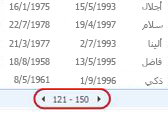
يوجد خياران يمكنك الاختيار من بينهما عند تعيين حد عناصر في صفحة:
-
إذا حددت Display items in batches of the specified size (for paging)، فإنك تقوم بإنشاء طريقة عرض صفحة تلو صفحة للبيانات المفيدة، عند استعراض عناصر بطريقة غير متفاعلة.
-
وإذا حددت تحديد العدد الإجمالي للعناصر التي تم إرجاعها بالكمية المحددة، فإنك تقوم بإنشاء حد صارم قد يعرض النتائج الكاملة لعملية عامل التصفية أو لا يعرضها، ولكن قد يكون مفيداً عند اختبار طريقة العرض، أو إنشاء نموذج أولي، أو عندما تريد فقط استرداد القيم العليا في طريقة عرض.
استخدام نمط عرض "جزء المعاينة"
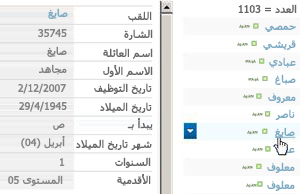
استخدام نمط عرض "تجميع حسب"
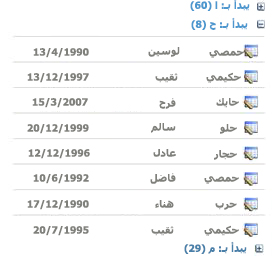
استخدام طريقة عرض ورقة البيانات
تستند طريقة عرض ورقة البيانات إلى عنصر تحكم ActiveX وهي مصممة خصيصاً لتحميل البيانات بشكل أسرع من خلال استرداد البيانات وتحديثها بشكل غير متزامن. وتزيد طريقة العرض هذه من فاعلية التمرير بين بيانات كثيرة وتعديلها والتعامل معها، وتعتبر مفيدة بشكل خاص لإجراء إضافات وتحديثات ومقارنات متكررة للبيانات. يتم إرسال التغييرات التي قمت بها إلى الخادم من دون تعطيل عملك، ويتم إبلاغك بالحالة باستخدام الأيقونات، ومزامنة هذه التغييرات بكفاءة إلى الخادم ويمكنك حل التعارضات التي تحدث من وقت لآخر بسرعة. تحافظ طريقة عرض ورقة البيانات على عامل التصفية والفرز وإعدادات المجلد، ولكنها ليست مُصممة للعمل مع حدود الصفحات وعوامل التصفية الديناميكية وعوامل الفرز في طريقة العرض القياسية، أو أي أنماط عرض أخرى غير جدولية مثل "تجميع حسب" و"جزء المعاينة".
اذا تم تنشيط ميزه "الوصول الي خدمات"، ثم يمكنك العمل مع البيانات ب# شكل ملحوظ اكثر من "عتبه طريقه عرض القائمه"، حتي 50000 العناصر ب# شكل افتراضي. البحث عن مزيد من المعلومات في المقطع استخدام Access Services .
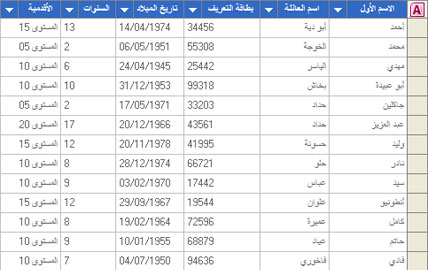
إذا كانت القائمة منظمة حسب المجلدات، وترغب في مشاهدة كل البيانات في طريقة عرض ورقة البيانات من دون المجلدات (عرض "مسطَّح")، يمكنك تعيين طريقة العرض إلى إظهار كافة العناصر بدون مجلدات. ولكن قد تحتاج إلى استخدام عامل تصفية يستند إلى أعمدة مفهرسة لتجنب الوصول إلى عتبة طريقة عرض القائمة.
استخدام النافذة الزمنية اليومية
تعتبر النافذة الزمنية اليومية طريقة يستخدمها مسؤولو المزرعة لتحديد فترة زمنية مخصصة لكافة المستخدمين للقيام بعمليات غير محدودة في أوقات غير ساعات الذروة، مثل 6:00 م إلى 10:00 م.
على الرغم من أنّ طرق العرض تمثل طريقة أساسية لاسترداد عناصر من قائمة أو مكتبة، تتطلب أوامر SharePoint وعملياته الأخرى أيضاً الوصول إلى العناصر في قائمة أو مكتبة مثل: إضافة فهرس وحذفه، وإضافة عمود قائمة وتعديله، وحذف مجلدات ونسخها، وتغيير إعدادات الأمان لقائمة أو مكتبة، وحفظ قائمة بمحتواها كقالب، وحذف ويب أو موقع، واستعادة عناصر أو حذفها من "سلة المحذوفات". وقد تفشل هذه الأوامر والعمليات أيضاً إذا تجاوزت عتبات الموقع وحدوده عند استرداد بيانات قائمة.
إذا لم تكن مطورًا أو لا تملك وصولاً ملائماً لموارد المطور لتنفّذ هذه العمليات، يمكنك تأجيل هذه الأنواع من العمليات إلى نافذة زمنية يومية. إذا تم إعداد فترة النافذة الزمنية اليومية أثناء ساعات النوم العادية، يمكنك أن تطلب من مسؤول المزرعة نقل الفترة الزمنية إلى ساعة مبكرة من الصباح أو ساعة متأخرة من الليل.
استخدام المزامنة دون اتصال
يكون قطع اتصال البيانات ملائماً وفعالاً لك في معظم الأحوال. يمكنك إجراء تغييرات على كمبيوتر سطح مكتب أو كمبيوتر محمول، وعند إعادة اتصال البيانات، يمكنك مزامنة التغييرات وحل التعارضات بطريقة سلسة وفعالة. يساعد التعامل مع قوائم كبيرة باستخدام مزامنة دون اتصال بغرض "تنقيح" البيانات أو تحليلها أو إعداد التقارير بها على إلغاء تحميل قاعدة البيانات وتقليل استخدام موارد SharePoint.
يمكنك العمل دون اتصال على بيانات القائمة ومزامنة التغييرات عند إعادة الاتصال وذلك باستخدام أربعة منتجات من Microsoft Office. يقوم اثنان من هذه المنتجات، وهما Microsoft Office Access 2010 وMicrosoft SharePoint Workspace 2010، بمعالجة بيانات القائمة أو المكتبة تلقائيًا على دفعات صغيرة ثم إعادة تجميع البيانات، وهي تقنية تمكّن العمل بفاعلية على بيانات أكثر من "عتبة طريقة عرض القائمة"، من دون التأثير سلبًا على المستخدمين الآخرين على موقع SharePoint.
Microsoft Office SharePoint Workspace 2010 استخدام Office SharePoint Workspace 2010 التي يمكنك كفاءه دون القوائم (الاصليه و# الخارجيه) و# مكتبات دون اتصال، تلقائيا مزامنه التغييرات عندما تحدث اما علي العميل او الخادم، و# الاستفاده من غنيه، اكثر مرونه، و# المزيد واجهه مستخدم استجابه علي الكمبيوتر العميل او الكمبيوتر المحمول. الخلفيه، Office SharePoint Workspace 2010 تلقائيا ب# معالجه البيانات علي دفعات 100 عنصر علي حده و# ثم اعاده تجميع البيانات، مما يعني يمكنك العمل مع العديد من عناصر اكثر من "عتبه" طريقه عرض القائمه موقع، ف# ما يصل الي ك# حد اقصي مطلق 30000 العناصر. اذا كانت قائمه او مكتبه تحتوي علي عناصر اكثر من غايه 30000، ثم توقف جهاز الكمبيوتر العميل ب# مزامنه.
الوصول الي Microsoft Office 2010 يمكنك قراءه و# كتابه القوائم الاصليه الاكثر من Office Access 2010 ب# انشاء ارتباط اليها، و# يعمل ايضا مع كل انواع بيانات SharePoint Office Access 2010. انشاء ارتباط يتيح لك الاتصال ب# البيانات في موقع SharePoint، حيث ان قمت ب# انشاء اتصال ثنائي الاتجاه ل# عرضها و# تحريرها علي احدث البيانات كل من قائمه SharePoint و# قاعده بيانات Access. الوصول الي انشاء نسخه من (او يجري نسخا متماثلا) قائمه SharePoint في جدول Access. ب# مجرد انشاء جدول Access، يمكنك العمل مع بيانات القائمه في Access ما يصل الي حد Access من 2 غيغابايت (ب# استثناء اي المرفقات التي لا يتم تخزينها محليا). علاوه علي ذلك، يستخدم Office Access 2010، ذاكره التخزين المؤقته ل# بيانات القائمه علي العميل، كفاءه في استخدام الذاكره، عبر ذاكره التخزين المؤقت، و# تنفيذ عمليات نقل تغيير قائمه العناصر فقط، مما يجعل الاستعلامات و# التحديثات اسرع. يساعدك مربع حوار حل تعارض ايضا علي اداره التحديثات المتعارضه ب# طريقه متجانسه.
اذا تم تنشيط ميزه "الوصول الي خدمات"، ثم يمكنك العمل مع البيانات ب# شكل ملحوظ اكثر من "عتبه طريقه عرض القائمه"، حتي 50000 العناصر ب# شكل افتراضي. البحث عن مزيد من المعلومات في المقطع استخدام Access Services .
Microsoft Office Excel 2010 يمكنك تصدير قوائم SharePoint إلى جدول Excel الذي يقوم بإنشاء اتصال بيانات أحادي الاتجاه بين جدول Excel وقائمة SharePoint. عندما تقوم بتحديث البيانات الخاصة بك من قائمة SharePoint وتحديث جدول Excel، يقوم Office Excel 2010 باستبدال بيانات Excel بأحدث بيانات قائمة SharePoint والكتابة فوق أي تغييرات قمت بها في جدول Excel. بمجرد وجود البيانات في جدول Excel، يمكنك الاستفادة من الميزات المتعددة لتحليل البيانات في Office Excel 2010، مثل أوراق العمل الفعالة والمرنة وتقارير PivotTable والمخططات ذات الشكل الاحترافي وخطوط المؤشر والتنسيق الشرطي ذي الأيقونات وأشرطة البيانات ومقاييس الألوان وعمليات تحليل ماذا إذا المعقدة.
اذا تم تنشيط ميزه "الوصول الي خدمات"، ثم يمكنك العمل مع البيانات ب# شكل ملحوظ اكثر من "عتبه طريقه عرض القائمه"، حتي 50000 العناصر ب# شكل افتراضي. البحث عن مزيد من المعلومات في المقطع استخدام Access Services .
Microsoft Office Outlook 2010 من Office Outlook 2010، يمكنك قراءة جهة اتصال ومهمة وتقويم وقوائم مناقشة وكتابتها إلى جانب مزامنة مكتبات المستندات. على سبيل المثال، يمكنك العمل مع كلّ من قوائم المهام القياسية وقوائم مهام المشروع من خلال الحصول على قوائم المهام دون اتصال وعرض مهام جديدة وتحديثها وتعيينها وإعادتها عند الاتصال ومزامنتها من دون مغادرة Office Outlook 2010؛ يمكنك كذلك تخزين جهات اتصال SharePoint ومشاركتها وإدارتها بكفاءة أكثر في Office Outlook 2010.
استخدام البحث للعثور على عناصر قائمة أو مكتبة
يعتبر استخدام البحث طريقة بديلة للعثور على المستندات أو العناصر في مكتبة أو قائمة كبيرة. ولأن البحث يتّبع آليات فهرسة خاصة به، فهو لا يخضع لعتبة طريقة عرض القائمة أو أي حدود أخرى ذات صلة. عندما تستخدم البحث، يمكنك توسيع (أو حد) البحث إلى قائمة أو مكتبة محددة. يمكنك البحث باستخدام كلمة أساسية أو عبارة، ثم تضييق النتائج أكثر باستخدام خصائص عنصر مثل كاتب المستند أو تاريخ إنشاء عنصر قائمة. يمكنك حتى استخدام بناء الجملة المنطقي وعوامل التشغيل المنطقية لصياغة استعلامات أكثر وضوحًا. بعد أن تقوم بتعريف النتائج التي تريد أن تعمل باستخدامها، يمكنك استخدام لوحة التحسين لفرز النتائج أو تصفيتها مثلاً وفقًا لاحتياجاتك.
يمكنك العثور على المزيد من المعلومات حول استخدام البحث في المقطع انظر أيضًا.
حول ميزات SharePoint الأكثر استخدامًا
لزيادة تحسين الأداء الكلي للنظام وتجنب الوصول إلى عتبة الموارد أو حدها، ضع في الاعتبار ميزات SharePoint الشائعة التالية:
طرق العرض الشخصية نظراً لأن عملية إنشاء طرق عرض تستخدم فهرس عمود بشكل صحيح تُعد أكثر تعقيداً للقوائم والمكتبات الكبيرة، فقد ترغب في إزالة إذن "إدارة طرق العرض الشخصية" من المساهمين في قائمة أو مكتبة كبيرة. بواسطة إزالة هذا الإذن، يمكنك منع المستخدمين من إنشاء طريقة عرض تمتد لكل العناصر وقد تؤثر سلباً على أداء بقية الموقع.
القوائم العلائقية عندما تقوم بإنشاء علاقات قوائم باستخدام أعمدة بحث وأعمدة فريدة وسلوك علائقي مفروض (يسمى التكامل المرجعي أيضاً)، يمكنك الوصول إلى عتبة طريقة عرض القائمة وقد يتم حظرك نظراً للظروف التالية:
-
إذا جعلت أحد الأعمدة فريداً في قائمة موجودة تحتوي على عناصر أكثر من عتبة طريقة عرض القائمة (لاحظ أن إضافة عنصر واحد إلى قائمة لجعل القائمة تتجاوز عتبة طريقة عرض القائمة ليست عملية محظورة عادةً).
-
إذا كانت قائمة تحتوي على عناصر أكثر من عتبة طريقة عرض القائمة، ثم قمت بتشغيل تتالي الحذف (أو تقييد الحذف) لحقل بحث في هذه القائمة.
موجز ويب لـ RSS بعد تمكين اعتماد RSS في "الإدارة المركزية" وعلى مستوى مجموعة المواقع المشتركة، يمكنك تمكين اعتماد RSS وتكوينه لأنواع عديدة من القوائم والمكتبات. عندما يصل المستخدمون إلى موجز ويب لـ RSS لقائمة أو مكتبة، يتم استرداد البيانات من القائمة. تقيّد طريقة عرض RSS الافتراضية عدد العناصر التي يتم إرجاعها، استناداً إلى تاريخ آخر تعديل للعنصر باستخدام عامل تصفية في عمود تاريخ التعديل. إذا كانت القائمة أو المكتبة تحتوي على عناصر عديدة ومستخدمين يصلون إلى موجز ويب لـ RSS، فمن المستحسن فهرسة العمود تاريخ التعديل. يمكنك أيضاً تقليل عدد العناصر التي يتم استردادها بواسطة تغيير عدد العناصر وعدد الأيام التي يتم تضمين التغييرات الخاصة بها في موجز ويب لـ RSS.
يمكنك العثور على مزيد من المعلومات حول إدارة موجز ويب لـ RSS في المقطع انظر أيضاً.
استخدام Access Services
يمكنك إنشاء قاعدة بيانات ويب باستخدام Office Access 2010 وOffice SharePoint Foundation مع تكوين Access Services. يُسهل Office Access 2010 عملية إنشاء جداول تستند إلى وحدات ماكرو وتقارير ونماذج واستعلامات وقوائم أصلية مرتبطة، بالإضافة إلى نشر هذه الكائنات على موقع SharePoint وتحويلها تلقائيًا إلى صفحات SharePoint ووظائفه، وإنشاء تطبيق فعّال على موقع SharePoint.
باستخدام Access Services، يمكنك العمل على قدر من البيانات يزيد بشكل كبير عن "عتبة طريقة عرض القائمة" من دون التعرض للحظر. تقوم Access Services تلقائيًا بمعالجة البيانات على دفعات تصل إلى 2000 عنصر في المرة الواحدة ثم تعيد تجميع البيانات. وعلى الرغم من أن الحد الافتراضي يصل إلى 50000 عنصر، فإن ذلك يمكن تغييره من قِبل مسؤول مزرعة. لاحظ أن Access Services تتضمن مجموعة خاصة بها من الحدود والعتبات.
يمكنك العثور على مزيد من المعلومات حول Access Services في المقطع انظر أيضًا.
استخدام الاستعلامات المفهرسة والبديلة
يتم بشكلٍ افتراضي تمكين ميزة "التنقل بين بيانات التعريف وتصفيتها" على معظم المواقع المُنشأة في SharePoint Server 2010. وحتى إذا لم يتم تكوين التنقل بين بيانات التعريف لقائمة أو مكتبة معينة، فستستمر ميزة "التنقل بين بيانات التعريف وتصفيتها" في العمل بالخلفية لتحسين أداء طرق العرض في القوائم والمكتبات. يمكن لميزة "التنقل بين بيانات التعريف وتصفيتها" أن تقوم تلقائيًا بتحديد أفضل فهرس ليعمل في كل مرة يتم فيها تحميل طريقة عرض. وعند تحميل طرق عرض جديدة أو تطبيق عوامل تصفية على طرق العرض أو إلغاء تطبيق عوامل التصفية أو تطبيق عملية فرز على حقل، تحدد عملية تحسين الاستعلام أفضل طريقة يمكن من خلالها الاستعلام في قاعدة البيانات.
إذا قام المستخدم بإنشاء أو تحميل طريقة عرض يتعذر عليها استخدام فهرس للاستعلام في القائمة، فستقوم ميزة "التنقل بين بيانات التعريف وتصفيتها" بإنشاء استعلام بديل وتنفيذه. الاستعلام البديل عبارة عن إصدار معدّل من الاستعلام الأصلي للمستخدم يعرض مجموعة جزئية من العناصر المطلوبة لأنه يقوم بالاستعلام في جزء من القائمة فقط بدلاً من القائمة بالكامل. وهو مخصص لتزويدك ببعض النتائج المفيدة في الظروف التي يكون فيها الاستعلام الأصلي محظورًا بسبب تقييد القائمة الكبيرة. ويتم عرض ما يصل إلى 1250 عنصرًا من أحدث العناصر استنادًا إلى وقت إضافة هذه العناصر إلى القائمة. أحيانًا، لن تقوم الاستعلامات البديلة بإرجاع أية نتائج في حالة عدم احتواء أي عناصر في جزء القائمة الذي تم البحث فيه بواسطة الاستعلام على نتائج تتوافق مع الاستعلام الأصلي للمستخدم.
يمكنك العثور على مزيد من المعلومات حول التنقل بين بيانات التعريف وتصفيتها في المقطع انظر أيضًا.
استخدام موقع "مركز المستندات"
يمكنك استخدام موقع "مركز المستندات" عندما تريد إنشاء أعداد كبيرة من المستندات وإدارتها وتخزينها. يستند "مركز المستندات" إلى قالب موقع وهو مصمم للعمل كمستودع مركزي لإدارة مستندات عديدة. تساعدك ميزات مثل: بيانات التعريف وتنقل طريقة عرض الشجرة وأنواع المحتوى وأجزاء ويب، على تنظيم المستندات واستردادها بطريقة فعالة ومفيدة للمستخدمين.
يمكن لمحرري المحتوى تكوين تنقل يعتمد على بيانات تعريف بسرعة؛ لتحسين أداء معظم المكتبات دون إنشاء فهارس صراحة، ولكن تتم مساعدتهم أيضاً عند إنشاء فهارس إضافية لتحسين الأداء عبر نطاق أوسع من عوامل التصفية وطرق العرض.
يمكنك استخدام موقع "مركز المستندات" كبيئة تأليف أو أرشيف محتوى:
-
في بيئة تأليف، يستطيع المستخدمون إيداع الملفات وسحبها بشكل فعّال، وكذلك إنشاء بنيات مجلدات لهذه الملفات. تعيين الإصدارات ممكّن، كما يمكن توفر 10 إصدارات سابقة أو أكثر لكل مستند. يقوم المستخدمون بإيداع المستندات وسحبها بشكل متكرر، كما تقوم مهام سير العمل بتشغيل الإجراءات على المستندات تلقائياً.
-
وفي المقابل، في أرشيف محتوى (أو قاعدة معارف)، يحدث تأليف محدود جداً. يعرض المستخدمون المستندات أو يقومون بتحميلها فقط. وبشكل عام، تحتوي أرشيفات المحتوى على إصدارات فردية من المستندات، ويمكن أن تصل سعة الموقع إلى ملايين الملفات. وفي سيناريو نموذجي، مثل مركز الدعم الفني لمؤسسة كبيرة، يستطيع 10000 مستخدم الوصول إلى المحتوى، لقراءته بشكل أساسي. بينما تستطيع مجموعة فرعية، يتراوح عددها من 3000 إلى 4000 مستخدم، تحميل محتوى جديد إلى الموقع.
يمكنك العثور على ارتباطات إلى مزيد من المعلومات حول إدارة المستندات في المقطع انظر أيضاً.
استخدام قوائم خارجية
توفر خدمات اتصال الأعمال (BCS)، المضمنة في أعلى كتالوج بيانات العمل (BDC) واجهات قياسية لبيانات خط عمل موجودة وعمليات وتطبيقات. باستخدام BCS، يمكنك تعريف أنواع المحتوى الخارجي والاتصال بمصادر البيانات، مثل SAP وخدمات ويب وSEIBEL وSQL Server. بمجرد القيام بذلك، يقوم BCS بتمكين تكامل SharePoint من هذه البيانات الخارجية إلى قوائم خارجية. تعمل القائمة الخارجية مثل قائمة SharePoint الأصلية بعض الشيء. من دون مغادرة SharePoint، يمكنك إنشاء البيانات من مصادر البيانات هذه وقراءتها وتحديثها وحذفها واستخدام مجموعة فرعية من ميزات SharePoint المرتبطة بقائمة.
حيث لا تستخدم القائمة الخارجية قاعدة البيانات الموجودة على SharePoint SQL Server لتخزين بيانات واستردادها، فلا تخضع القائمة الخارجية لكابحات الموارد وحدودها نفسها التي تخضع لها القائمة الأصلية أو المكتبة (ومع ذلك تخضع القوائم الخارجية لكابحات وحدود موارد مختلفة). في بعض الحالات، قد تجد أن القائمة الخارجية عملية أكثر لمتطلبات البيانات والتطبيقات.
كيفية فهرسة طرق عرض وتصفيتها
توفر المقاطع التالية إجراءات خطوة بخطوة لإنشاء فهارس واستخدامها في طرق عرض تمت تصفيتها.
إنشاء فهرس بسيط أو مركب
ل# تحسين اداء قائمه كبيره او مكتبه، يمكنك انشاء فهرس. ثم يمكنك استخدام عمود مفهرس عندما كنت انشاء او تعديل طريقه عرض مصفاه استنادا الي فهارس الاعمده من هذه القائمه او المكتبه.
هام: ل# انشاء فهرس تتطلب الوصول الي كل العناصر في القائمه، ف# من الممكن قد يتم حظر من انشاء فهرس عمود اذا تجاوزت "عتبه" طريقه عرض القائمه في القائمه ب# الكامل. اذا حدث ذلك، قم ب# العمليه خلال النافذه الزمنيه اليوميه، او اتصل ب# المسؤول. ل# مزيد من المعلومات، راجع انشاء SharePoint مفهرسه الاعمده.
-
انتقل إلى الموقع الذي يحتوي على القائمة أو المكتبة التي تريد إنشاء الفهرس لها.
-
إذا لم تكن القائمة أو المكتبة مفتوحة بالفعل، فانقر فوق اسمها على "شريط التشغيل السريع".
اذا لم يظهر اسم القائمه او المكتبه، انقر فوق اجراءات الموقع

-
في الشريط، أسفل أدوات القائمة أو أدوات المكتبة، انقر فوق علامة التبويب قائمة أو مكتبة، ثم من المجموعة إعدادات، انقر فوق إعدادات القائمة أو إعدادات المكتبة.
-
أسفل المقطع أعمدة، انقر فوق أعمدة مفهرسة.
-
في صفحة "أعمدة مفهرسة"، انقر فوق إنشاء فهرس جديد.
-
قم بأي مما يلي:
لإنشاء فهرس بسيط:
-
في المقطع العمود الأساسي، ضمن العمود الأساسي لهذا الفهرس، حدد العمود.
-
انقر فوق إنشاء.
لإنشاء فهرس مركب:
-
في المقطع العمود الأساسي، ضمن العمود الأساسي لهذا الفهرس، حدد العمود.
-
في المقطع العمود الثانوي، ضمن العمود الثانوي لهذا الفهرس، حدد عموداً مختلفاً.
-
انقر فوق إنشاء.
-
إنشاء طريقة عرض تمت تصفيتها أو تعديلها استناداً إلى فهارس الأعمدة
بعد القيام بفهرسة عمود، يمكنك إضافته إلى طريقة عرض جديدة عند قيامك بإنشاء أو تعديل طريقة عرض، ثم تستخدم العمود المفهرس لتصفية طريقة العرض. قبل إنشاء طريقة عرض، ربما تحتاج إلى إضافة مزيد من الأعمدة إلى القائمة لجعل عمليات الفرز والتجميع والتصفية أكثر مرونة.
يمكنك العثور على مزيد من المعلومات حول إنشاء أعمدة وطرق عرض في المقطع انظر أيضاً.
-
انتقل إلى الموقع الذي يحتوي على القائمة أو المكتبة التي تريد إنشاء الفهرس لها.
-
إذا لم تكن القائمة أو المكتبة مفتوحة بالفعل، فانقر فوق اسمها على "شريط التشغيل السريع".
اذا لم يظهر اسم القائمه او المكتبه، انقر فوق اجراءات الموقع

-
في الشريط، أسفل أدوات القائمة أو أدوات المكتبة انقر فوق علامة التبويب قائمة أو مكتبة.
-
قم بأي مما يلي:
ل# انشاء طريقه عرض:
-
في المجموعة Managed Views، انقر فوق إنشاء طريقة عرض.
-
انقر فوق الخيار، مثل طريقة عرض قياسية أو طريقة عرض موجودة لاستخدامها في إنشاء طريقة العرض.
-
في المربع اسم طريقة العرض، اكتب اسم طريقة العرض.
حدد جعل طريقة العرض هذه طريقة العرض الافتراضية إذا أردت جعل طريقة العرض هذه طريقة العرض الافتراضية لقائمة أو مكتبة. يمكن جعل طريقة العرض العامة فقط طريقة عرض افتراضية لقائمة أو مكتبة.
ل# تعديل طريقه عرض:
-
في المجموعة Managed Views حدد طريقة العرض التي تريد تعديلها من القائمة المنسدلة طريقة العرض الحالية.
-
في المجموعة Managed Views، انقر فوق تعديل طريقة العرض الحالية.
-
-
من المقطع عامل تصفية، انقر فوق إظهار العناصر فقط عندما يكون التالي صحيحاً، ثم اختر الطريقة التي ترغب تصفية العناصر وفقاً لها استناداً إلى أحد الأعمدة المفهرسة.
على سبيل المثال، لإنشاء طريقة عرض للعناصر التي تم تغييرها اليوم فقط، اختر عمود مُعدّل (مفهرس) ويساوي الشرط، ثم اكتب [اليوم].
ملاحظة: اذا لم تر ايه اعمده تفيد (مفهرس) بعد الاسم، لم تكن ايه اعمده مفهرسه ل# هذه القائمه او المكتبه. يجب عليك اولا انشاء فهرس بسيط او مركب.
-
حدد أية خيارات أخرى تريدها لطريقة العرض، مثل الأعمدة التي تريد إظهارها أو إخفاءها وكيفية فرز العناصر.
-
انقر فوق موافق.
يمكنك العثور على مزيد من المعلومات حول إنشاء طرق العرض في المقطع انظر أيضًا.










